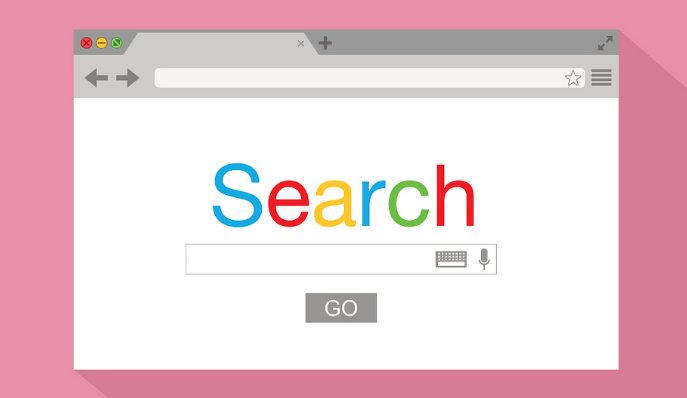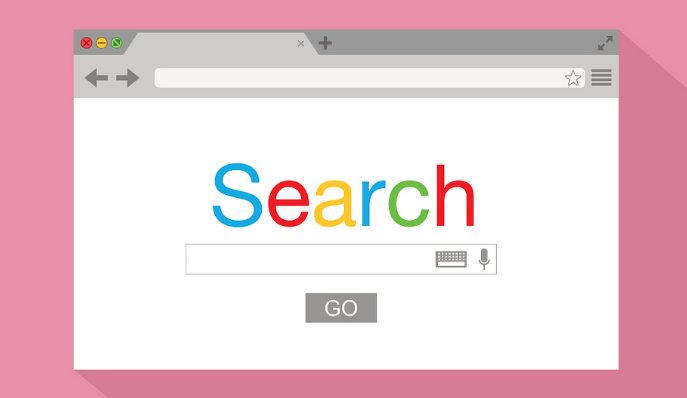
以下是谷歌浏览器下载速度稳定性差的优化方案:
1. 检查网络连接:确保设备连接到稳定的网络,有线网络通常比无线网络更可靠。若使用无线网络,尽量靠近路由器,减少信号干扰和衰减。可尝试重启路由器或切换到其他网络环境,如从Wi-Fi切换到移动数据网络,或者连接到其他更稳定的Wi-Fi网络,以确定是否是当前网络的问题导致下载
速度慢。同时,检查同一网络环境下是否有其他设备占用大量带宽,可尝试关闭其他设备的网络连接,或者在路由器设置中为使用谷歌浏览器的设备设置更高的带宽优先级。
2. 调整浏览器设置:在Chrome的设置页面中,找到“高级”部分,取消勾选“继续运行后台应用当Google Chrome关闭时”选项,阻止浏览器在后台运行不必要的应用程序,减少带宽占用。清理浏览器缓存和Cookie,在Chrome浏览器中,点击右上角的三个点,选择“设置”,然后向下滚动找到“隐私和安全”部分,点击“
清除浏览数据”,在弹出的窗口中,选择需要清除的数据类型及时间范围,最后点击“清除数据”按钮。还可禁用不必要的扩展程序,点击右上角的三个点,选择“更多工具”,然后点击“扩展程序”,逐一禁用那些不必要的扩展程序,只保留必需的扩展。
3. 启用并行下载功能:进入实验功能页面,在Chrome浏览器地址栏输入“chrome://flags/”并回车,打开Chrome的实验功能页面。查找并行下载选项,在页面右上角的搜索框中输入“parallel downloading”,找到对应的设置项。将“Parallel downloading”选项的预设值从默认的“Default”改为“Enabled”,然后点击下方的“Relaunch”按钮,浏览器会自动重启以使设置生效。启用此功能后,Chrome浏览器将支持多线程下载,从而有效提高下载速度。
4. 使用下载管理器:安装如Internet Download Manager(IDM)或Free Download Manager(FDM)等流行的下载管理器软件。这些工具通常提供暂停和恢复下载的功能,方便在网络不稳定时继续下载任务,并且可以分段下载文件,支持多线程下载,从而提高下载速度。
5. 选择合适的下载服务器和镜像站点:有些网站提供多个下载服务器或镜像站点,可根据自己的地理位置选择最快的服务器进行下载。通常,网站会在下载页面提供服务器列表或推荐最优服务器选项。通过选择离自己最近的服务器,可以显著提高下载速度。
6. 避开网络高峰时段:在网络高峰时段,下载速度可能会变慢。尽量避开这些时段进行下载,或者使用网络管理工具来优化带宽分配。
总的来说,通过以上步骤和方法,您可以在电脑上灵活应对谷歌浏览器下载速度稳定性差的需求,提升浏览体验。